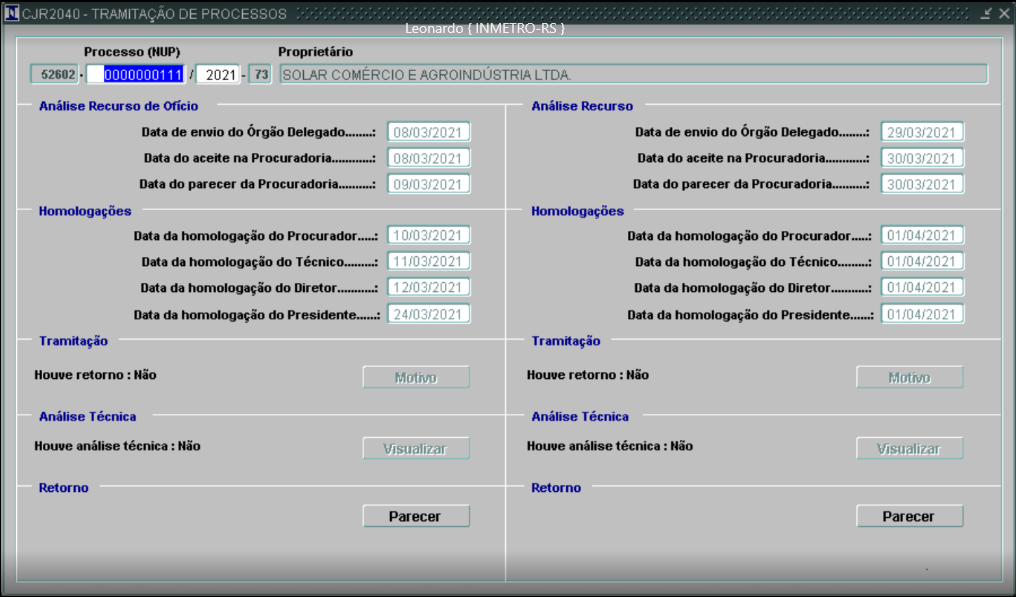|
|
| Linha 20: |
Linha 20: |
| | <br> | | <br> |
| | | | |
| − | =Análise de Recursos= | + | =Histórico Tramitação= |
| − | Ao entrar na tela o sistema mostrará a lista de perfis que, o usuário conectado possui para que ele escolha, qual perfil será utilizado conforme [[#IM2|Imagem 2]]. Cada perfil possui particularidades na tela. | + | Ao entrar na tela o sistema mostrará a tramitação do processos e suas fases conforme exibido na[[#IM2|Imagem 2]]. |
| | <br> | | <br> |
| | <br> | | <br> |
| | <div id="IM2"> | | <div id="IM2"> |
| − | [[File:Perfil.PNG|frame|center|500px|Imagem 2]]</div> | + | [[File:Notas Tecnicas3.PNG|frame|center|500px|Imagem 2]]</div> |
| − | <br>
| |
| − | <br>
| |
| − | | |
| − | ==Analise Juízo de Admissibilidades==
| |
| − | <br>
| |
| − | <div id="IM3">
| |
| − | [[File:Recurso de Oficio7.PNG|frame|center|500px|Imagem 3]]</div>
| |
| − | <br>
| |
| − | | |
| − | Este perfil é responsável por fazer a primeira análise do processo que foi enviado para o recurso digital. Com base nos dados ele poderá ou não fazer o aceite deste processo. No momento que é feito o aceite o processo inicia seu ciclo de vida no Recurso digital e ficará impossibilitado de ter seus valores alterados na base origem;
| |
| − | <br>
| |
| − | | |
| − | '''Nota:''' Aceite – É o momento que o processo é formalmente recebido na Comissão Permanente de Análise de Recursos. Ele é executado pelo usuário com o perfil “Analista do juízo de admissibilidades”, na tela de análise de processos. No momento que é feito o aceite, o Recurso Digital congela as informações do processo no órgão delegado que o encaminhou e não permitirá que os dados sejam alterados na base de origem do processo;
| |
| − | <br>
| |
| − | | |
| − | <big>'''Campos da tela (Analise Juízo de Admissibilidades):'''</big>
| |
| − | <br>
| |
| − | *'''''check Marcar Todos:''''' Este check permite que todos os processos sejam marcados, para o aceite em lote.
| |
| − | *'''''check Selecionar''''' Este check seleciona o(s) processo(s) que serão aceitos no Aceite em lote.
| |
| − | *'''''Processo:''''' Número do NUP/Processo Administrativo.
| |
| − | *'''''Proprietário:''''' '''[[#I3|<big><big>³</big></big>]]''' Nome do proprietário.
| |
| − | *'''''Espécie:''''' Sigla da espécie do instrumento.
| |
| − | *'''''Penalidade:''''' Tipo de penalidade que pode ser desde Multa até Insubsistência/Liberação, por exemplo.
| |
| − | *'''''R.O.:''''' Coluna que indica Recurso de Oficio, com a letra "P" trata-se de um Recurso de Oficio de Primeiro Grau e com a letra "J" significa Recurso de Oficio de Juízo de Retratação.
| |
| − | *'''''Valor:''''' Valor da multa.
| |
| − | *'''''Data Envio:''''' Data em que foi encaminhado o processo para analise.
| |
| − | *'''''UF:''''' Unidade Federativa do proprietário.
| |
| − | *'''''botão Analisar Processo:''''' Este botão irá mostrar uma tela com todas as informações do processo, todas as fases, GRU´s, autos de infrações e outras informações que permitirão ao Analista da Comissão Permanente de Análise de Recursos fazer a análise dos dados do processo. Dentro desta tela poderá ser feito o aceite do processo e verificar todas as informações necessárias para sua análise. Para saber mais informações click neste link '''http://wiki.inmetro.rs.gov.br/index.php/9.6.1.5_-_Analisar_Processos'''
| |
| − | *'''''Trâmite:''''' Indica que existe solicitação/acompanhamento de subsidio técnicos ou informações complementares.
| |
| − | *'''''Quadro Perfil'':''' Este campo descritivo mostra o perfil atualmente conectado já que o mesmo usuário poderá ter vários papeis/perfis no Recurso Digital. É o perfil que foi escolhido no momento que a tela foi acessada via menu do SGI;
| |
| − | *'''''botão Perfil:''''' Este botão permitirá ao usuário alterar o perfil que será utilizado. Ao clicar, uma janela com todos os perfis/papeis do usuário será mostrada.
| |
| − | *'''''botão Aceitar:''''' Utilizado para aceite dos processos escolhidos (clicando no check de seleção, ao lado de cada processo) ou clicando na opção “Marcar Todos”. O sistema irá fazer o aceite de todos os processos selecionados.
| |
| − | *'''''botão Imprimir:''''' Visualizar o relatório ou gerar XML dos processos pesquisados.
| |
| − | *'''''Total de Processos Consultados:''''' Visualizar o total de processos consultados.
| |
| − | *'''''check Trâmite Encaminhado:''''' Quando desmarcado mostra processos na carga do perfil. Para listar SOMENTE processos com Trâmite Encaminhada para outro perfil, marque esta opção.
| |
| − | <br>
| |
| − | <br>
| |
| − | | |
| − | ==Administrativo Recurso Digital==
| |
| − | <br>
| |
| − | <div id="IM4">
| |
| − | [[File:Recurso de Oficio9.PNG|frame|center|500px|Imagem 4]]</div>
| |
| − | <br>
| |
| − | | |
| − | A partir do momento que é feito o aceite do processo o Analista Administrativo fará a análise do recurso e dos documentos e informações disponíveis na tela para então emitir o seu parecer. Após o cadastro da penalidade, valor de multa (se for penalidade passível de multa) e também o parecer (que será anexado ao relatório de Parecer do recurso digital) e tiver plena certeza das informações digitadas ele deve clicar no botão que faz o envio deste processo para a homologação. Neste momento, o parecer não poderá mais ser alterado e ficará disponível, na tela de homologação de processos para os perfis seguintes (Procuradores, diretores e presidente) fazerem a homologação das informações para no fim enviá-los de volta a origem;
| |
| − | <br>
| |
| − | | |
| − | '''Nota:''' Base origem – É a base de dados onde ficam armazenadas as informações do órgão delegado do Inmetro que fez a análise do processo em primeiro grau, juízo e etc.
| |
| − | <br>
| |
| − | | |
| − | <big>'''Campos da tela (Administrativo Recurso Digital):'''</big>
| |
| − | <br>
| |
| − | *'''''Processo:''''' Número do NUP/Processo Administrativo.
| |
| − | *'''''Proprietário:''''' Nome do proprietário.
| |
| − | *'''''Espécie:''''' Sigla da espécie do instrumento.
| |
| − | *'''''Penalidade:''''' Tipo de penalidade que pode ser desde Multa até Insubsistência/Liberação, por exemplo.
| |
| − | *'''''R.O.:''''' Coluna que indica Recurso de Oficio, com a letra "P" trata-se de um Recurso de Oficio de Primeiro Grau e com a letra "J" significa Recurso de Oficio de Juízo de Retratação.
| |
| − | *'''''Valor:''''' Valor da multa.
| |
| − | *'''''Data do Aceite:''''' Data do aceite do processo.
| |
| − | *'''''UF:''''' Unidade Federativa do proprietário.
| |
| − | *'''''botão Analisar Processo:''''' Este botão irá mostrar uma tela com todas as informações do processo, todas as fases, GRU´s, autos de infrações e outras informações que permitirão ao Analista da Comissão Permanente de Análise de Recursos fazer a análise dos dados do processo. Dentro desta tela poderá ser feito o aceite do processo e verificar todas as informações necessárias para sua análise. Para saber mais informações click neste link '''http://wiki.inmetro.rs.gov.br/index.php/9.6.1.5_-_Analisar_Processos'''
| |
| − | *'''''Trâmite:''''' Indica que existe solicitação/acompanhamento de subsidio técnicos ou informações complementares.
| |
| − | *'''''Quadro Perfil'':''' Este campo descritivo mostra o perfil atualmente conectado já que o mesmo usuário poderá ter vários papeis/perfis no Recurso Digital. É o perfil que foi escolhido no momento que a tela foi acessada via menu do SGI.
| |
| − | *'''''botão Perfil:''''' Este botão permitirá ao usuário alterar o perfil que será utilizado. Ao clicar, uma janela com todos os perfis/papeis do usuário será mostrada.
| |
| − | *'''''botão Imprimir:''''' Visualizar o relatório ou gerar XML dos processos pesquisados.
| |
| − | *'''''Total de Processos Consultados:''''' Visualizar o total de processos consultados.
| |
| − | *'''''check Trâmite Encaminhado:''''' Quando desmarcado mostra processos na carga do perfil. Para listar SOMENTE processos com Trâmite Encaminhada para outro perfil, marque esta opção.
| |
| − | <br>
| |
| − | <br>
| |
| − |
| |
| − | | |
| − | <div id="I1"></div>
| |
| − | - '''<big><big>¹</big></big>''' Campo com o preenchimento obrigatório;
| |
| − | <br>
| |
| − | <div id="I2"></div>
| |
| − | - '''<big><big>²</big></big>''' Campo com a função de duplo clique (chama outra tela);
| |
| − | <br>
| |
| − | <div id="I3"></div>
| |
| − | - '''<big><big>³</big></big>''' Campo com a função de preenchimento automático.
| |
| − | | |
| | <br> | | <br> |
| | <br> | | <br> |